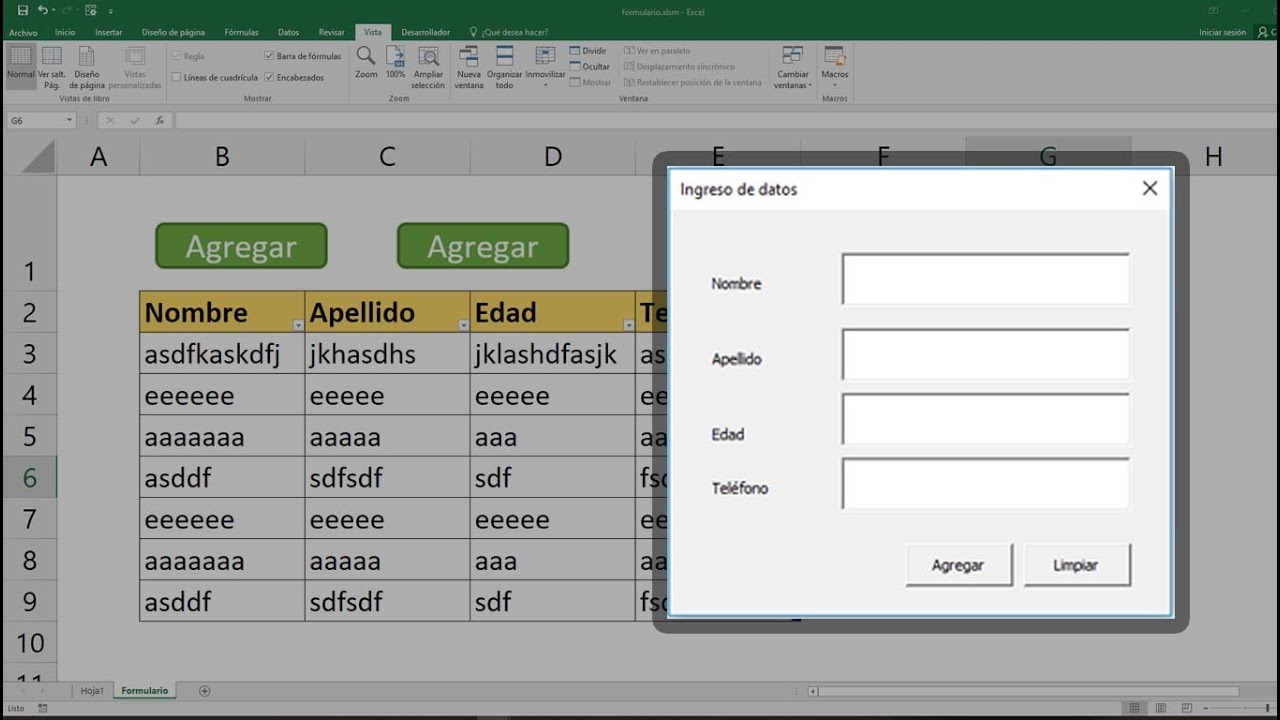- La validación de datos en Excel ayuda a controlar y restringir los valores introducidos en las celdas.
- Se pueden aplicar reglas para números, fechas, horas, texto, listas o fórmulas personalizadas.
- Excel permite mostrar mensajes de entrada y alertas de error para mejorar la experiencia del usuario.
- También es posible utilizar técnicas avanzadas como listas dependientes o validación dinámica.
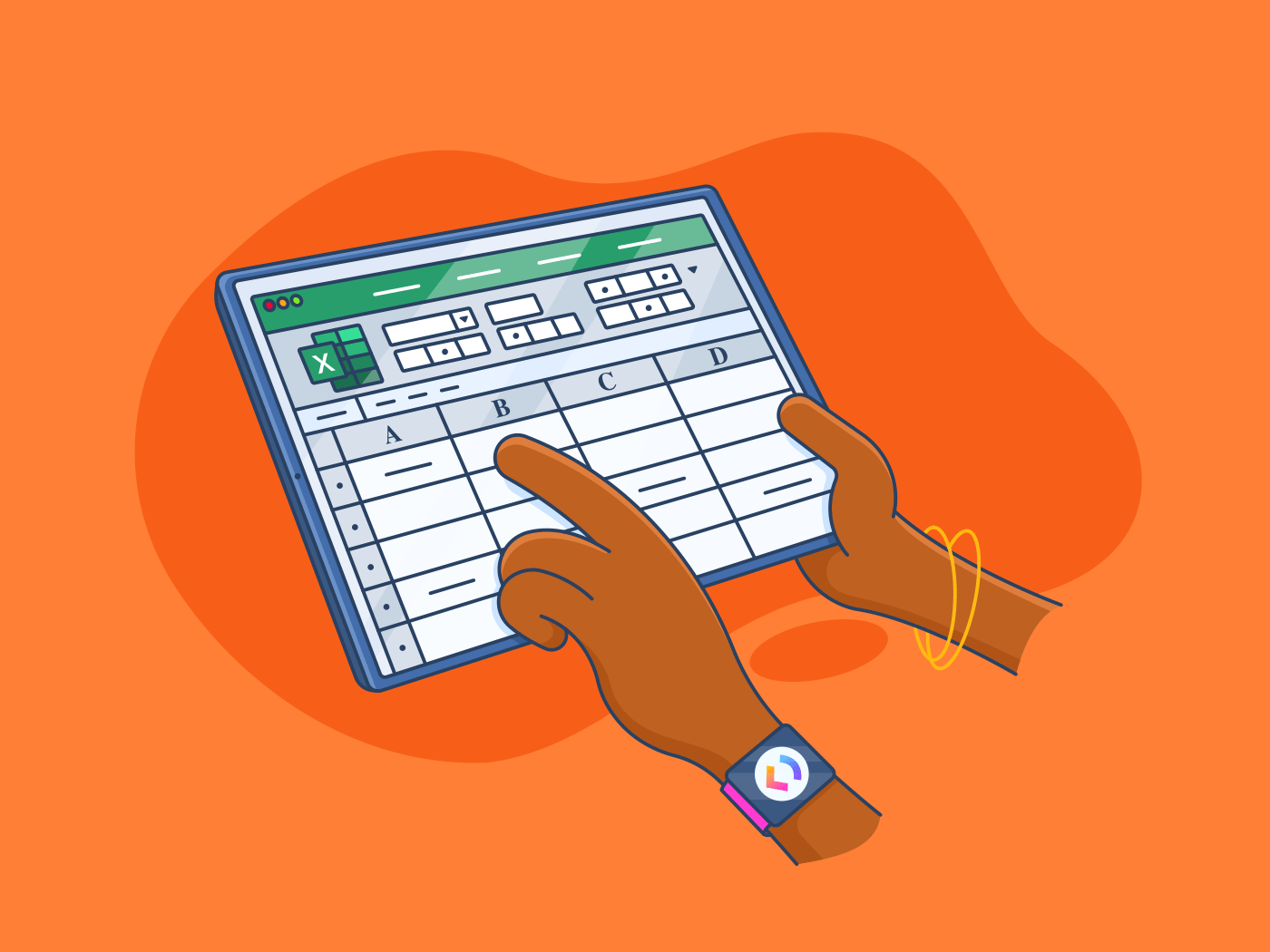
Cuando se trabaja con hojas de cálculo, la precisión de los datos es fundamental. Una celda mal escrita puede afectar los cálculos, los informes y hasta la toma de decisiones. Afortunadamente, Excel cuenta con una herramienta poderosa para evitar errores: la validación de datos.
La funcionalidad de validación de datos en Excel permite establecer reglas claras sobre qué tipo de datos pueden introducirse en una celda. Esto no solo mejora la calidad de la información, sino que también ayuda al usuario a rellenar correctamente los formularios, eliminando en gran medida los errores comunes de entrada.
¿Qué es la validación de datos en Excel y para qué sirve?
La validación de datos en Excel es una herramienta que limita los valores o el tipo de datos que los usuarios pueden introducir en una celda. Desde restringir cifras a un intervalo numérico, hasta impedir que se escriban textos demasiado largos o fechas erróneas, esta función resulta vital en tareas administrativas, de control de inventario, encuestas o cualquier entorno donde los datos correctos son esenciales.
Excel no solo bloquea los datos no válidos, sino que también ofrece la posibilidad de mostrar mensajes al usuario cuando selecciona una celda (mensajes de entrada) o al cometer un error (alertas de error). Estos elementos sirven para guiar y corregir sin necesidad de supervisión manual.
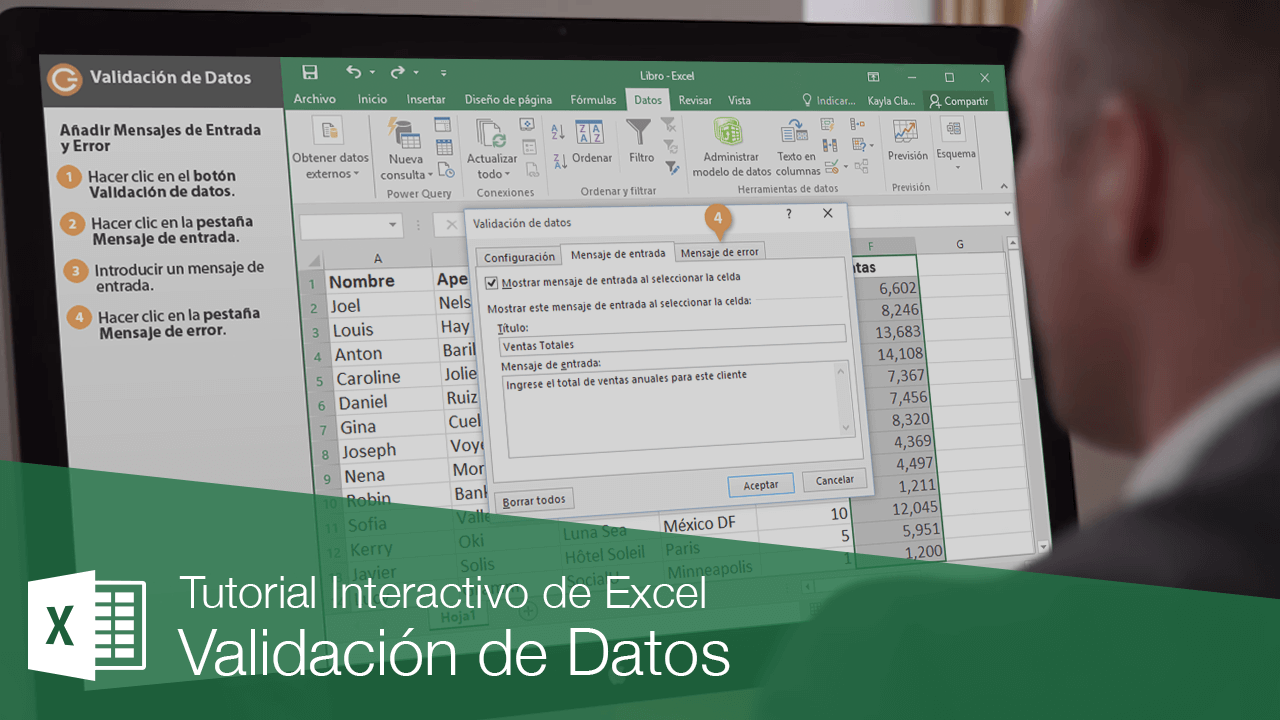
Tipos de validación de datos disponibles
Excel proporciona diferentes tipos de validaciones que se adaptan a distintas necesidades. A continuación, te mostramos las más utilizadas:
Número entero
Permite solo valores numéricos enteros dentro de un rango definido. Es útil para controlar datos como edades, unidades u horas trabajadas. Se puede establecer un mínimo y un máximo, o permitir solo cifras iguales a un valor específico.
Decimal
Ideal cuando se manejan cifras con decimales, como precios, kilos o porcentajes. Al igual que con los enteros, puedes definir límites o aplicar una fórmula que calcule si el número es válido, como limitar un valor al 6% de otra celda.
Lista
Restringe la entrada a un conjunto de opciones predefinidas. Se muestra como un menú desplegable dentro de la celda, perfecto para seleccionar elementos como departamentos, estados o categorías sin permitir datos erróneos.
Fecha
Solo se permiten fechas en un formato válido. Puedes establecer intervalos concretos, como permitir solo fechas futuras o dentro de un rango. También es posible usar fórmulas como HOY() para validar fechas dinámicamente.
Hora
Similar a la validación por fecha, pero para valores de horas. Se puede restringir la entrada a un horario específico, lo cual es útil en planillas de turnos, reservas o registros de actividad.
Longitud del texto
Controla la cantidad de caracteres que puede tener el texto ingresado. Muy práctico para campos como códigos, identificadores o contraseñas. Puedes definir si el texto debe tener un número exacto de caracteres o estar dentro de un límite.
Fórmulas personalizadas
Para casos más complejos, Excel permite usar fórmulas personalizadas que devuelvan un valor VERDADERO o FALSO. Por ejemplo, puedes validar que el valor introducido sea mayor al de otra celda.
Cómo aplicar una validación de datos paso a paso
1. Selecciona las celdas donde quieras aplicar la validación.
2. Ve a la pestaña “Datos” y haz clic en “Validación de datos”.
3. En la ventana emergente, elige el tipo de validación en el campo “Permitir”.
4. Configura las restricciones según tu necesidad. Por ejemplo, si seleccionas “Número entero” puedes definir un mínimo y un máximo.
5. Opcionalmente, ve a las pestañas “Mensaje de entrada” y “Mensaje de error” para personalizar la interacción con el usuario.
Mensajes informativos y mensajes de error personalizados
Excel te permite mostrar un mensaje cuando el usuario selecciona la celda. Este mensaje de entrada informa al usuario sobre el tipo de dato esperado.
Del mismo modo, puedes incluir un mensaje de error que se muestra si el dato introducido no cumple los requisitos. Este mensaje puede prevenir la entrada, advertir al usuario o simplemente informarle del fallo, en función del estilo de alerta que elijas (Detener, Advertencia o Información).
Validaciones condicionales según otras celdas
Una de las funciones más potentes es condicionar la validez de una celda al valor de otra. Por ejemplo, puedes permitir una cifra solo si no supera el presupuesto de otro campo o limitar una fecha solo si está dentro del mismo mes de otra celda.
Validación con listas dependientes
Excel permite crear listas desplegables cuyo contenido depende de lo seleccionado en otra celda. Se trata de listas en cascada, y requieren el uso combinado de rangos con nombre e INDIRECTO.
Por ejemplo, si seleccionas una categoría en una celda, la siguiente celda mostrará solo los elementos relacionados con esa categoría.
Errores comunes y cómo solucionarlos
- La lista desplegable no aparece: Asegúrate de que la opción “Lista en celda” esté marcada y que el rango origen sea correcto.
- No se valida correctamente una fórmula personalizada: Verifica que la fórmula comience con “=” y que haga referencia correctamente a las celdas deseadas.
- Se siguen permitiendo valores incorrectos: Comprueba que la alerta de error esté activa y que no se haya marcado la opción “Omitir espacios en blanco”.
- Los usuarios pueden copiar celdas y saltarse la validación: Esto sucede porque copiar datos desde otras celdas ignora la validación original. Para evitarlo, protege la hoja y desactiva la opción de arrastrar.
Editar o eliminar una validación
Para modificar una validación existente solo tienes que seleccionar la celda, volver a “Validación de datos” en Datos y cambiar los parámetros. También puedes eliminarla haciendo clic en “Borrar todo”.
Si has heredado un libro con validaciones sin acceso a la hoja protegida, puedes copiar los datos a una nueva hoja para empezar desde cero.
Trucos y consejos útiles
- Usa validaciones combinadas con formato condicional para resaltar visualmente los errores o destacar ciertos rangos.
- Aplica validaciones solo cuando termines de diseñar tu hoja, para evitar conflictos con celdas bloqueadas o protegidas.
- Utiliza nombres definidos o intervalos dinámicos si tu lista cambia frecuentemente.
- Comparte la hoja solo después de aplicar la validación y protección, ya que no podrás editar la validación en libros compartidos.
La validación de datos en Excel es una herramienta extraordinariamente útil para asegurar calidad, coherencia y precisión en cualquier hoja de cálculo. Desde reglas básicas hasta fórmulas avanzadas o listas condicionadas, ofrece un abanico de posibilidades para adaptar la entrada de datos a cualquier necesidad. Si se usa de forma eficiente, además de reducir errores y ahorrar tiempo, puede transformar completamente una hoja de cálculo en una estructura robusta y libre de problemas.
Redactor apasionado del mundo de los bytes y la tecnología en general. Me encanta compartir mis conocimientos a través de la escritura, y eso es lo que haré en este blog, mostrarte todo lo más interesante sobre gadgets, software, hardware, tendencias tecnológicas, y más. Mi objetivo es ayudarte a navegar por el mundo digital de forma sencilla y entretenida.